Како побољшати перформансе лаптопа 🥝 за игре, како брже надоградити и направити нетбоок, како повећати брзину лаптопа

Опције напредних оперативних система (Виндовс 7, 8, 8.1, 10), према мишљењу програмера, морају да задовоље огроман део корисника, без обзира на модификацију и модел лаптопа, на пример асус, ацер. Али стварност указује на супротно: због велике загушености система и присуства великог броја непотребних програма, лаптопи се не могу носити са обрадом информација, долази до прекида у раду, смањује се њихова продуктивност. Ако имате стари лаптоп, вероватно се питате како напумпати снагу слабог лаптопа и повећати брзину игара? Најефикаснији начин да то учините је „оверцлоцкинг“, међутим постоје и друге методе. У овом ћемо чланку погледати како да убрзате лаптоп самостално.
до садржаја ↑Неколико начина да убрзате
Повећање перформанси лаптопа је пожељно у складу са следећим факторима:
- омогућиће повећање продуктивности лаптопа;
- несумњиво ће помоћи уређају да траје дуже време.
Можете заменити главне компоненте уређаја:
- На лаптоп се инсталира систем за хлађење (нетбоок).
- Замените чврсти диск и на тај начин повећајте количину РАМ-а. Савјети из нашег чланка помоћи ће вам да схватите различите моделе такве компоненте. "Како одабрати чврсти диск?".

Можете користити и једноставније методе:
- Онемогући позадинске услуге.
- Очистите аутоматска преузимања.
- Поставите планове напајања.
- Оптимизирајте и дефрагментирајте чврсти диск.
- Оверклонирајте лаптоп.
Како повећати перформансе лаптопа једноставним корацима?
За почетак, размотрите како да побољшате перформансе лаптопа једноставним манипулацијама.
Метода 1: извршите чишћење стартупова
По правилу се лаптоп увек аутоматски ажурира са Интернета. Уређају је потребно много стартапова за ажурирање тренутних верзија програма, али неки су у потпуности бескорисни. Већину ових преузимања корисници углавном не користе када раде са лаптопом. Њихова присутност у меморији десктоп рачунара, као и аутоматска ажурирања и паралелни рад са оперативним системом значајно смањују брзину лаптопа.

Како убрзати лаптоп чистим покретање:
- Отворите главни мени уређаја „Старт“.
- Идите на одељак „Покрени“.
- Пребацимо тастатуру на енглески изглед и у прозор који се отвори унесемо текст мсцонфиг.
- Притисните тастер „Ентер“.
- У прозору који се отвори одаберите уметање „Стартуп“, уклањајући све квачице из програма који вам нису потребни.
- Да бисте сачували изведене радње, кликните на дугме „Аппли“.
- Поново покрените систем.
Важно! Запамтите да смањење перформанси рачунара може да изазове чињеница да је јако запрљан прашином.Редовно можете однети лаптоп сервисерима који ће брзо уклонити прљавштину унутар система. А можете ићи и другим путем - да то радите сами. У овом случају су нам корисна упутства:

2. метод: искључите позадинске услуге
По дефаулту је радна површина украшена разним визуелним ефектима. Наравно, визуализација ствара пријатно радно окружење, али присуство таквог чипа изазива апсорпцију ресурса и процесора и РАМ-а видео адаптера. Стога, да бисте видели максималне перформансе лаптопа, пожељно је онемогућити такав „накит“.
Да бисте то учинили, следите ове кораке:
- Отворите главни мени, притисните тастер уређаја „Старт“.
- У дијалошком оквиру кликните на наредбу „Рун“.
- Прелазимо на енглески изглед, у отворену линију откуцавамо комбинацију: сервицес.мсц. Као резултат овог поступка, приказује се потпуна листа функционалних позадинских услуга и кратак опис сваке од њих.
- Прегледавамо целокупну листу и обележавамо оне услуге које нису укључене и не користите их.
- У тренутку клика на назив услуге, појавит ће се мали мени у којем одабиремо и кликнемо на гумб „Онемогући“.
Важно! У исту сврху можете ставите добар алат, који ће овај посао обављати у аутоматском режиму.

По жељи, онемогућени параметри се могу увек вратити и исправнији режим рада може се изабрати за ваш десктоп рачунар. Онемогућавање позадинских услуга омогућава значајно пражњење процесора и истовремено смањује потрошену количину РАМ-а. Као резултат тога, продуктивност лаптопа се повећава и он функционише много брже.
Важно! Све радње треба обавити пажљиво, а истовремено онемогућити само оне позадинске услуге које заиста не користите. У супротном, „принудно искључивање“ може проузроковати квар у раду вашег уређаја.

Трећи метод: извршите оптимизацију и дефрагментирајте чврсти диск
Зашто лаптоп полако ради? Процес функционисања уређаја прати нагомилавање великог броја фрагментираних датотека на тврдом диску. Уз стални приступ овим датотекама, систем мора провести пуно времена, због чега долази до „замрзавања“ и „кочења“. Да не бисте приметили такве појаве, препоручује се периодично дефрагментирање тврдог диска.
Такав поступак се може извести помоћу посебних програма, тзв. Најпопуларније алате за стварно побољшање функционисања система су Дефрагглер и ЦЦлеанер. Након покретања ових програма, систем се аутоматски оптимизује и тврди диск се дефрагментира, систем се брише од привремених датотека и бришу се грешке на диску.

Све то можете учинити ручно, користећи уграђени дефрагментер. Да бисте то учинили, извршите следеће радње:
- Идемо у главни мени уређаја и кликнемо на дугме „Старт“.
- У прозору који се отворио налазимо потпоглавље „Програми“.
- Идите на уложак „Стандард“ и кликните на њу.
- У дијалошком реду кликните на дугме „Утилити“.
- У дијалошком оквиру који се отворио проналазимо ставку „Дефрагментер диска“ притиском на тастер, покрећемо апликацију.

Метода 4: конфигурисање планова напајања
Савремени оперативни системи, на пример, Виндовс 7, 8, 8.1, 10, имају могућност контроле опција за уштеду енергије. На тај начин кориснику се пружа могућност да самостално конфигурише планове напајања свог уређаја.
Систем је према заданим поставкама у могућности да примјени један од следећих режима:
- „Уравнотежен“ - у тренутку када је лаптоп повезан на мрежу, овај режим се аутоматски покреће.
- „Економичност“ - овај режим се користи када радни рачунар ради на батерију.
Важно! Детаљнијом конфигурацијом плана економичности можете значајно повећати перформансе уређаја. Када се активира режим високих перформанси, сви ресурси ће се максимално искористити без икаквих ограничења.

Како да убрзате сам лаптоп постављањем планова напајања:
- Кликните на икону „Батерија“.
- У дијалошком оквиру који се отвори изаберите пододељек „Напредне опције напајања“ и кликните на њега.
- Активирање плана приказује се у новом прозору „Снага“.
- У основи, на десктоп рачунарима режим „Хигх Перформанце“ је подразумевано скривен. Стога, да бисте га приказали, кликните на стрелицу „Прикажи додатне планове“.
Важно! Приликом постављања „Економичног“ плана морате да следите везу да бисте прешли на пододељек „Конфигурација плана напајања“, који се налази насупрот називу режима. Као резултат, систем ће прећи у економични режим - лаптоп ће аутоматски почети да троши мање енергије.

Како убрзати лаптоп заменом његових елемената?
Ако никада нисте саставили десктоп рачунар, током таквих поступака можете озбиљно оштетити лаптоп. Да бисте избегли непријатна изненађења, боље је контактирати квалификованог стручњака који ће вам помоћи у решавању овог проблема. Размислите о томе како да убрзате лаптоп заменом његових елемената.

1. корак: замена чврстог диска и повећање количине РАМ-а
Код куће је готово немогуће заменити процесор или графичку картицу на десктоп рачунару. Али можете повећати продуктивност уређаја заменом чврстог диска и РАМ-а:
- Пре свега, чврсти диск се замењује посебним ССД уређајем. Захваљујући томе, време потребно за отварање главних програма лаптопа и убрзавање процеса учитавања оперативног система биће знатно смањено.
- Зашто лаптоп полако ради? Да би смањили трошкове готовог производа, многи произвођачи покушавају да уштеде на РАМ-у инсталирањем најјефтинијих и најједноставнијих модула у лаптопове. Због тога је препоручљиво заменити га бржим и модернијим меморијским модулима, на пример, типом попут СОДИММ.
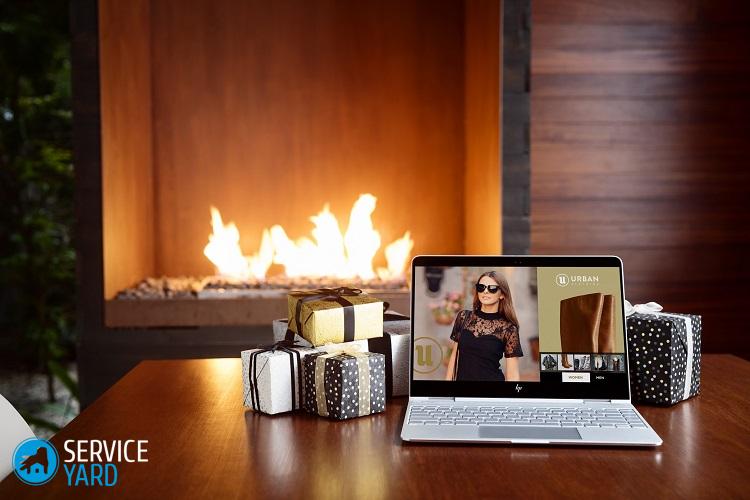
Важно! Пре него што наставите са заменом РАМ-а, обавезно морате проверити које су врсте меморијских стандарда способне да функционишу на вашем лаптопу - ДДР3, ДДР2 и ДДР. Поред тога, морате имати информације о максимално дозвољеној количини меморије која се може инсталирати на ваш уређај.
Да се не бисте сусрели са таквим проблемима, препоручује се да се пре куповине десктоп рачунара прво упознате са карактеристикама процесора и одлучите о задацима.

Корак 2: инсталирајте систем за хлађење на лаптоп
Не занемарујте систем хлађења лаптопа, јер колико брзо се уређај загрева директно утиче на перформансе и перформансе и трајање радног периода. Када бирате уређај за хлађење лаптопа (хладњака), препоручује се давање предности поузданим и познатим производним компанијама: Цоолер Мастер, Залман или Тхермалтаке.
Важно! Чак и у најекстремнијим радним условима, висококвалитетни систем хлађења је у стању да обезбеди најтиши и најпоузданији рад уређаја.
Препоручљиво је да на лаптоп инсталирате вентилатор, чије присуство помаже да се охлади предња површина уређаја, где се по правилу налази корпа са чврстим дисковима. Такође користите упутства на вези додатна инсталација вентилатора са стражње стране системске јединице.
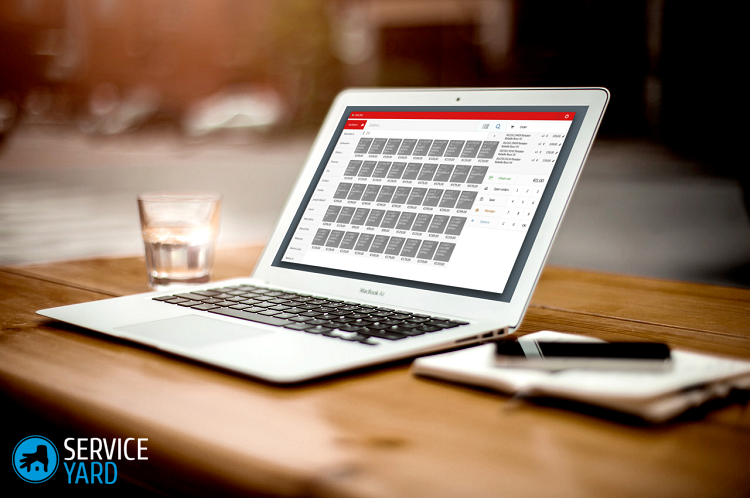
Оверцлоцкинг лаптоп процесора
Како сами убрзати лаптоп? Да бисте то учинили, можете искористити оверклокинг.
Важно! Ако самостално оверклокујете процесор према горе наведеним препорукама, требало би да се упознате са следећим информацијама.
При оверклоковању процесора продуктивност уређаја се повећава, али се истовремено повећава и количина потрошње електричне енергије. Као резултат тога, батерије вашег рачунара биће довољне за мање времена, а чип уређаја ће се загревати више. Због тога је потребна добра вентилација унутар кућишта. Покушајте да не прекривате посебне прорезе који се налазе на задњој и доњој страни уређаја.
Важно! У скорој будућности, оверлоцкинг може значајно да смањи животни век процесора.

Софтверски оверцлоцкинг помоћу посебних услужних програма
Опис следећих метода оверклока требало би да схватите врло озбиљно, јер постоји одређени ризик за просечног корисника. Због тога је потребно да све поступке изводите веома пажљиво и једним малим кораком.
Важно! Ако процесор ради на фреквенцији од 1 ГХз, глупо је тражити да он освоји врх од 1,5 ГХз. Максимална постигнута вредност која се може сигурно добити је + 10-15%. Остали бројеви могу се постићи само на други начин, променом система хлађења и снаге чипа.

Како сами убрзати лаптоп:
- Преузмите програм ЦПУ-З. Овај софтвер није у могућности да претрпи процесор, али даје детаљне информације о чипу инсталираном на вашем уређају. Сада имате одређене информације да одредите број додатних ГХз који се могу инсталирати на ваш уређај.
- Преузмите посебан услужни програм СетФСБ. Овај програм вам омогућава контролу брзине такта процесора без употребе БИОС-а.
- Малим кораком повећавамо такт фреквенцију сабирнице процесора, након чега обраћамо пажњу на резултат.
- Након оверклока тестирамо уређај на стабилност.
- Ако након оверклоковања лаптоп функције функционишу у време учитавања Интернет претраживача, тада настављамо са провером излагања озбиљнијем оптерећењу. Да бисте то учинили, покрените услужни програм Приме95, чија је предност минимална величина датотеке и одсуство потребе за трошењем времена на поступак инсталације.
Важно! У време покретања теста претходно описаног ЦПУ-З програма, процесор ради на највећој фреквенцији, што је једино дозвољено. Током нестабилног рада долази до смрзавања, појаве плавог екрана, у том случају је потребно смањити фреквенцију.

Оверцлоцкинг лаптоп процесора преко БИОС-а
Такође можете претјерати са процесором користећи БИОС поставке. Али такав поступак се може извести само на неким моделима, који су веома ретки. Обичан рачунар, пре свега, представља мобилни уређај који већ дуго ради на батерији. За разлику од личних рачунара, лаптоп рачунари немају тако широке могућности оверклоковања, али неки се резултати ипак могу постићи.
Важно! Запамтите да ако је у вашем подручју нестанак струје, важно је да заштитите опрему од изгарања од високог напона. Наша упутства и савети како то учинити Како одабрати добар УПС за ПЦ.

Како да убрзате лаптоп преко БИОС-а:
- Улазимо у биос. Да бисте то учинили, зависно од модела уређаја, држите или често притисните тастере Есц, Дел или Ф12. Напајање мора бити укључено. Могу бити присутне и друге комбинације тастера - све зависи од произвођача, па морате пажљиво прочитати кориснички приручник или користити информације о вашем уређају које можете наћи на Интернету.
- У различитим моделима подешавања се могу сакрити под различитим ставкама, најчешће од њих су, на пример, ЦПУ ФСБ сат или ЦПУ ФСБ фреквенција.
- Повећавамо такт фреквенцију.
- Поновно покретање рачунара.
- Користећи програм Приме95, након оверклокирања процесора, вршимо тест поузданости лаптопа.
Стоцк фоотаге
Преузимањем различитог софтвера и различитог пиратског контекста с сумњивих локација, озбиљно ризикујете са свог рачунара. Неопходно је да инсталирате антивирусни програм који може блокирати сваки покушај неовлашћеног приступа личним подацима. Поред тога, антивирус не само да штити ваш лаптоп, већ такође доприноси бољем функционисању захваљујући систему забране злонамјерног софтвера. Све то заједно у складу са препорукама из овог чланка помоћи ће вам да уживате у практичном и брзом раду свог рачунара, без обзира на задатке.









